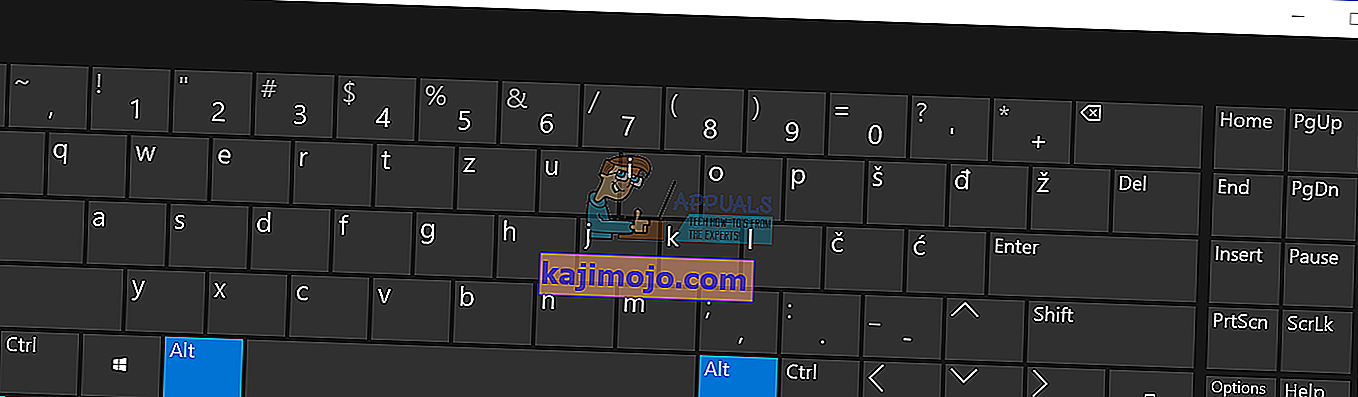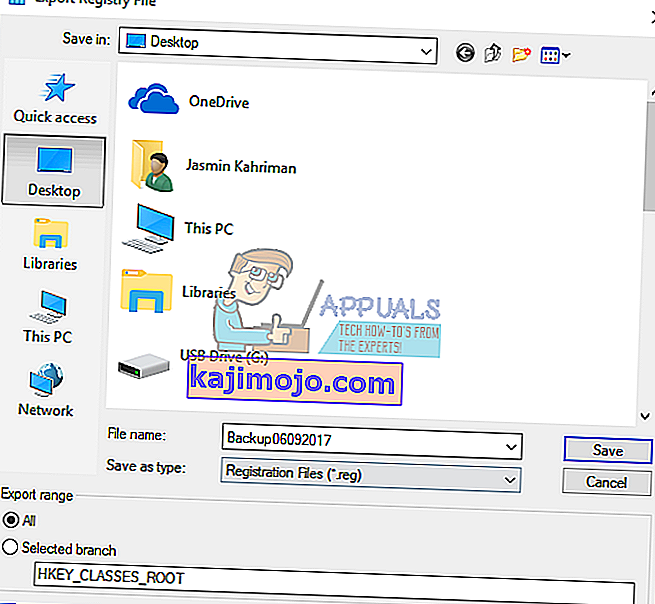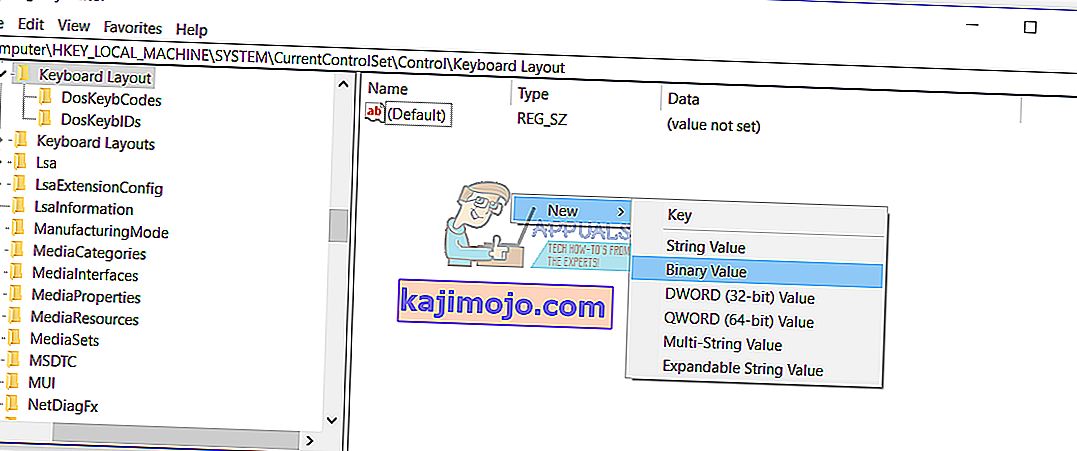Да ли користите тастатуру која нема тастер Пауза или Прекид? Ако је одговор да, тада нисте у могућности да извршите неке акције попут заустављања наредби, игре или нечег другог. Данас добављачи не производе тастатуре са паузом или прекидом, а ако желите да је користите, мораћете да урадите неколико ствари које су представљене у следећим методама.
Направили смо 4 методе које ће вам помоћи да пронађете алтернативу за недостајуће кључеве. Па кренимо.
1. метод: Замените тастатуру
Ако вам недостаје тастер Пауза или Прекид и не желите да вршите било какве промене система или користите додатни софтвер за креирање пречица, требало би да замените тастатуру. Ако користите рачунар, на веб локацији Амазон можете купити још једну тастатуру за неколико долара. Постоје различити брендови, укључујући Логитецх, Цорсаир, Мицрософт, Разер, Делл, ХП или друге.
Ако користите бележницу, нећете моћи да купите другу тастатуру са тастером Пауза или Прекид. Имајте на уму да нису све тастатуре компатибилне са свим бележницама. Али, шта можете учинити? Можете да користите додатну УСБ тастатуру са укљученим тастером за паузу или прекид.
2. метод: Користите комбинационе тастере
Ако не желите да купите другу тастатуру, само зато што недостају тастери Паусе или Бреак, препоручујемо вам да користите комбинационе тастере који ће симулирати тастере Пауза или Прекид. Постоји више комбинационих тастера које можете тестирати на рачунару или преносном рачунару. На тастатури постоје комбинациони тастери, укључујући Фн + Б, ЦТРЛ + Фн + Б, ЦТРЛ + закључавање помицања, ЦТРЛ + Фн + С, ЦТРЛ + Ц, ЦТРЛ + Фн + Пауза, Фн + Десни СХИФТ, ЦТРЛ + Фн + ИНСЕРТ, Фн + Ф12 и други. Ако ови комбинациони тастери не раде на вашој бележници, прочитајте техничку документацију или упутство за употребу тастатуре, рачунара или преносног рачунара.
3. метод: Користите тастатуру на екрану
У овој методи користићемо тастатуру на екрану која је интегрисана у оперативне системе Виндовс. То значи да не морате да преузимате и инсталирате тастатуру на екрану на Виндовс машину. Заиста је једноставно покренути и користити. Показаћемо вам како да радите на оперативном систему Виндовс 10. Тастатура на екрану је доступна на оперативним системима од Виндовс КСП до Виндовс 10.
- Држите Виндовс логотип и притисните Р.
- Откуцајте оск и притисните Ентер да бисте отворили тастатуру на екрану
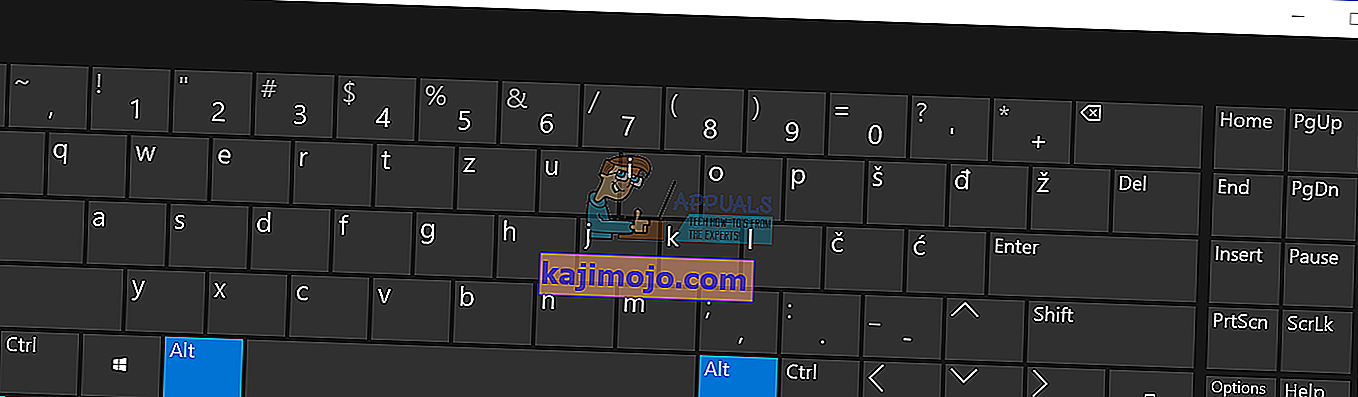
- Држите Цтрл или Фн и кликните на Пауза да бисте симулирали прекид Ако требате користити само тастер Пауза, онда морате кликнути само тастер Пауза.
- Уживајте у раду на својој Виндовс машини
Метод 4: Додајте или промените кључ у бази података регистра
Овом методом ћемо додати нову бинарну вредност под називом Сцанцоде Мап у базу података Регистра . Ако ваш Виндовс већ има ову вредност у регистру, требат ћете само уредити вриједност. Прије него што направите било какву конфигурацију регистра, препоручујемо вам да направите сигурносну копију базе података регистра. Зашто треба да направите сигурносну копију регистра? У случају неке погрешне конфигурације, можете вратити базу података регистра у претходно стање када је све функционисало без икаквих проблема. За овај метод мораћете да користите кориснички налог са администраторском привилегијом, јер стандардни кориснички налог не сме да врши никакве системске промене.
- Држите Виндовс логотип и притисните Р.
- Откуцајте регедит и притисните Ентер да бисте отворили уређивач регистра
- Кликните на Да да бисте потврдили покретање програма Регистри Едитор са администраторском привилегијом
- Кликните на Филе , а затим на Екпорт да бисте сачували тренутну конфигурацију регистра
- Изаберите Десктоп као локацију на коју ћете извести конфигурацију регистра
- У оквиру Име датотеке унесите Бацкуп06092017 и одаберите Алл у оквиру Екпорт ранге
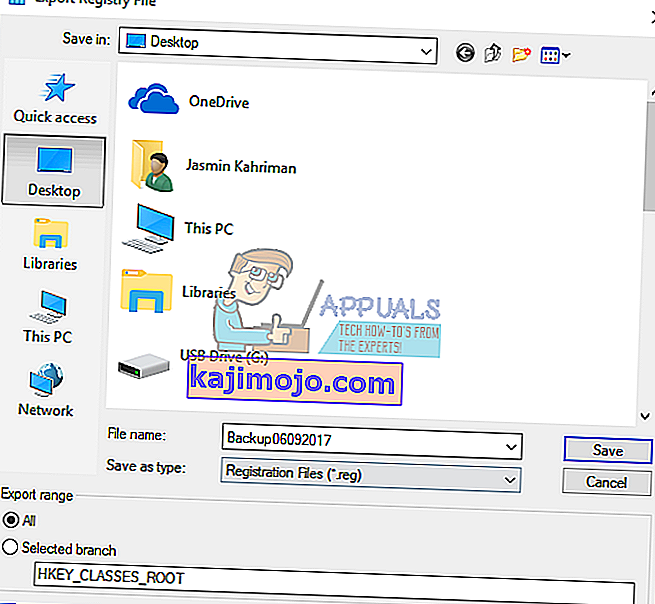
- Кликните на Саве
- Дођите до следеће локације: ХКЕИ_ЛОЦАЛ_МАЦХИНЕ \ СИСТЕМ \ Цуррент Цонтрол Сет \ Цонтрол \ Распоред тастатуре
- Кликните десним тастером миша и одаберите Ново , а затим Бинарна вредност
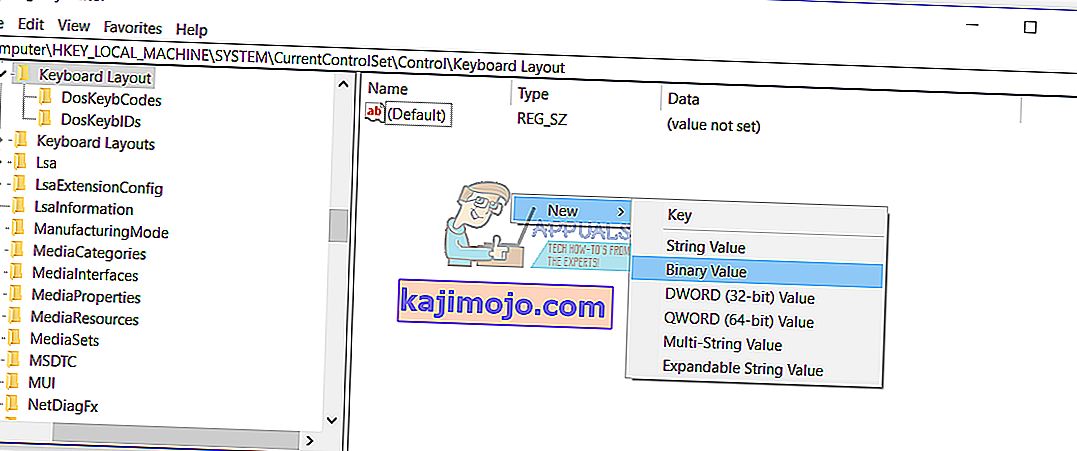
- Унесите име Сцанцоде Мап
- Двапут кликните на Сцанцоде Мап и унесите 00 00 00 00 00 00 00 00 00 00 00 46 46 Е0 44 00 00 00 00 00

- Кликните ОК
- Затворите уређивач регистра
- Поново покрените Виндовс машину
- Користите Цтрл + Ф10 да као Паусе / Бреак кључ